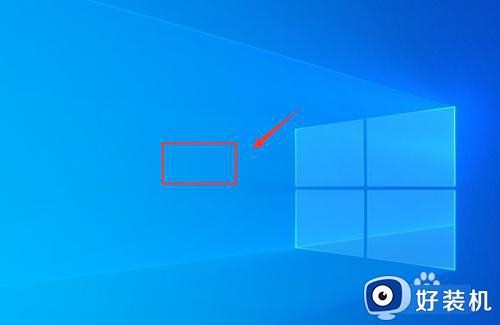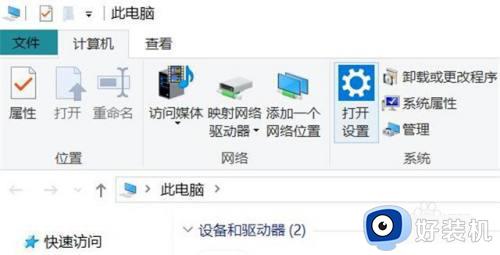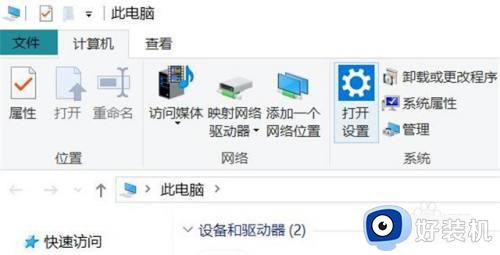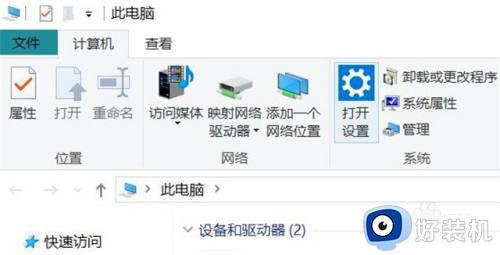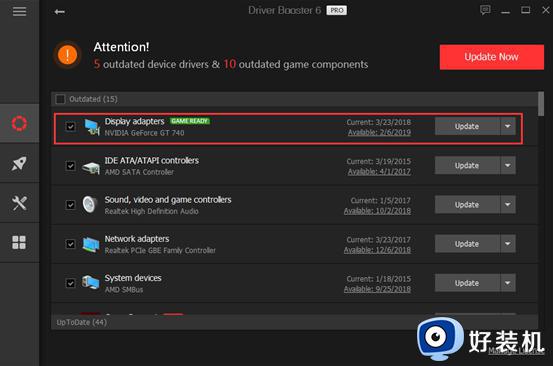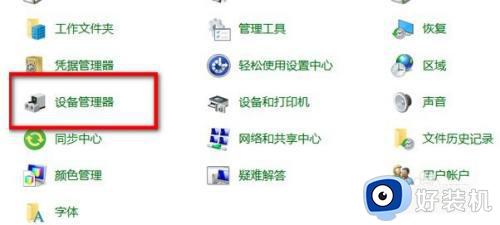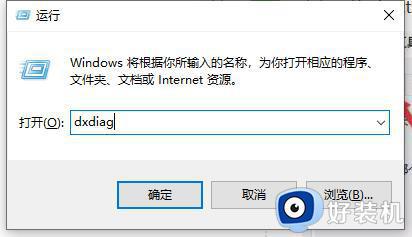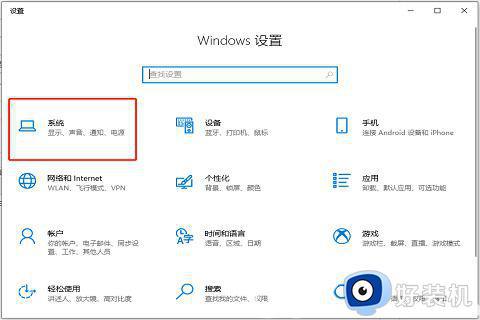win10怎么看电脑显卡 win10查看电脑显卡的具体方法
时间:2023-02-23 17:26:02作者:qin
电脑显卡作为win10纯净版系统计算机必不可少的配置,相信许多用户朋友们对显卡应该非常熟悉,但是有部分用户想要查看自己计算机的显卡配置,却又不知道该怎么去查看,对于电脑来说,硬件配置是非常重要的,我们的win10系统如何查看电脑显卡呢?下面来和我一起看看操作方法吧。
具体方法如下:
1、进入设置
进入Windows电脑主页面后点击左下角的开始菜单,在弹出的窗口中点击【设置】。
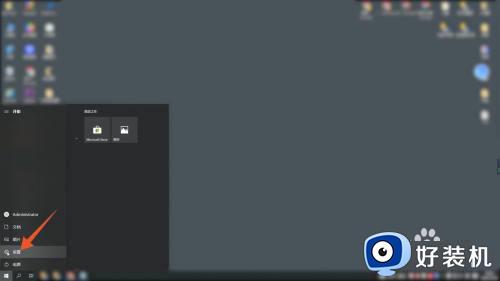
2、点击关于
打开Windows设置页面后选择并点击【系统】,在系统左侧面板中点击【关于】。
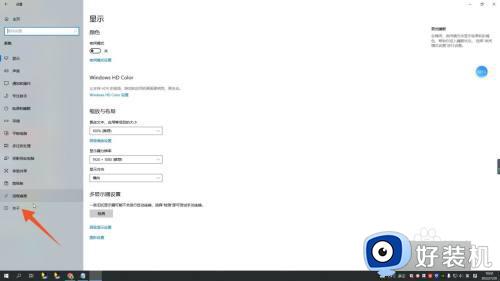
3、点击设备管理器
在关于页面中,找到并点击右侧面板中的【设备管理器】。
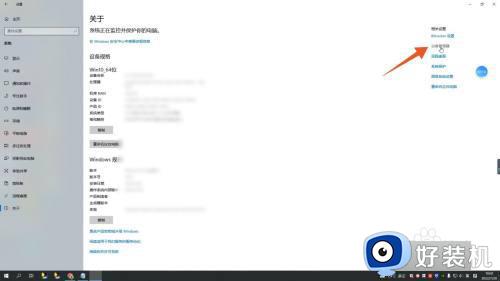
4、点击显示适配器
进入设备管理器页面后点击【显示适配器】,打开以后就能看见电脑的显卡了。
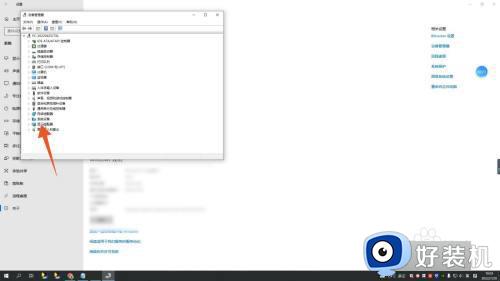
以上就是小编为您带来的关于win10查看电脑显卡的具体方法的全部内容,跟着上面的步骤一步步来进行操作吧,想要更过多资讯请关注好装机。